Gmail lâu ngày sử dụng theo năm tháng sẽ chiếm khá nhiều dung lượng lưu trữ của tài khoản Google, ảnh hưởng đến việc bạn lưu trữ dữ liệu trên Drive hay Google Photos. Thực tế người dùng thường hay bỏ qua việc xóa những email cũ đã lâu, những email có dung lượng nặng,... chiếm dụng lưu trữ Gmail. Bài viết dưới đây sẽ hướng dẫn bạn dọn dẹp Gmail.
Mục lục của bài viết
1. Xóa email kích thước lớn trong Gmail
Gmail hỗ trợ bạn tìm kiếm email kích thước lớn hoặc với kích thước tùy chọn, theo nhu cầu của người sử dụng. Từ đó người dùng dễ dàng lọc email để xóa.
Tại thanh tìm kiếm bạn nhập lệnh tìm kiếm larger:10MB hoặc size:10MB rồi nhấn Enter, dung lượng tùy bạn chọn điền.
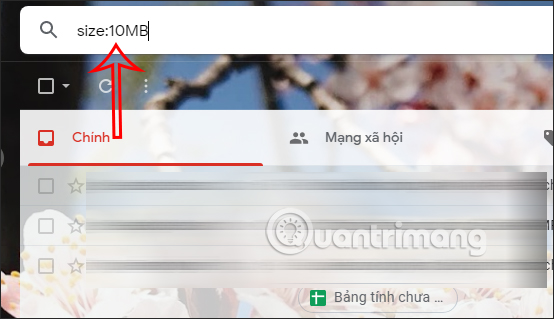
Ngay sau đó người dùng sẽ nhìn thấy các email được lọc có dung lượng email mà bạn muốn tìm. Tại đây chúng ta chỉ cần nhấn biểu tượng thùng rác để xóa tất cả là được.
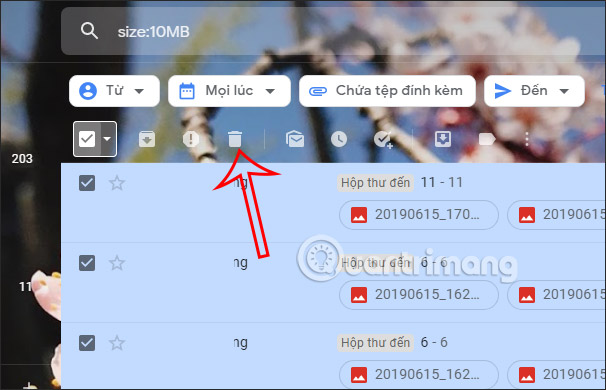
2. Xóa email có tập tin đính kèm
Những email có tập tin đính kèm cũng chiếm dung lượng lưu trữ của Gmail. Tại thanh tìm kiếm trên Gmail bạn nhập lệnh has:attachment.
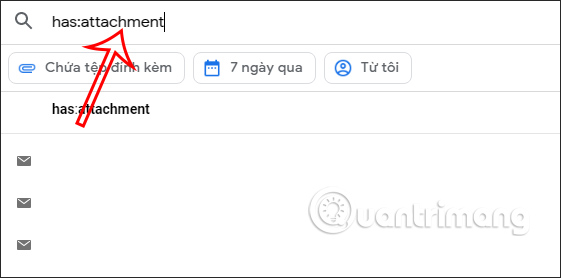
Gmail sẽ lọc toàn bộ email chứa tập tin đính kèm và bên trên bạn sẽ thấy tùy chọn các loại tập tin để chúng ta dễ dàng lọc, tìm kiếm hơn.
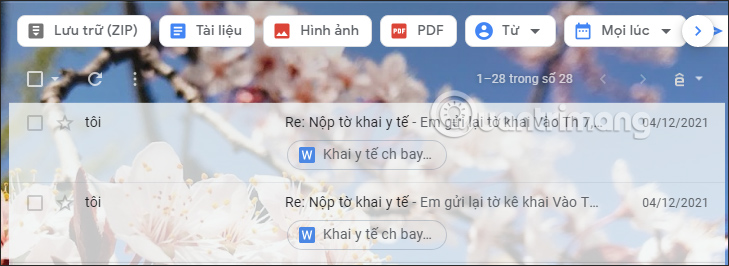
Cuối cùng bạn lựa chọn những email muốn xóa rồi nhấn vào biểu tượng thùng rác để xóa bên trên.
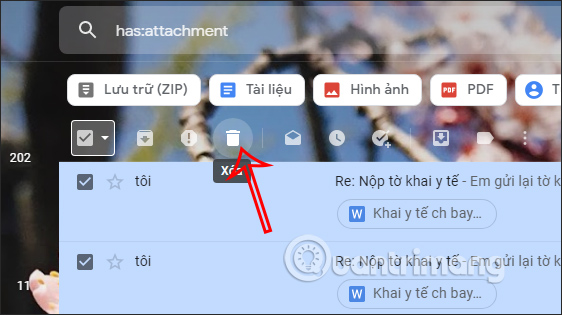
3. Dọn dẹp Gmail bằng cách xóa email spam
Email spam trong Gmail bạn cũng nên thường xuyên kiểm tra và xóa vĩnh viễn những email đó. Nhấn vào mục Thư rác rồi chọn tất cả email để xóa toàn bộ.
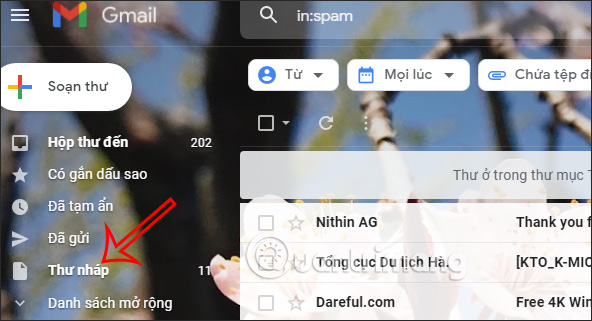
4. Xóa email quảng cáo, mạng xã hội trên Gmail
Trong Gmail có 3 mục phân loại email gồm Chính, Mạng xã hội và Quảng cáo. Với 2 mục Mạng xã hội và Quảng cáo đa phần sẽ là những email không cần thiết, những email mang tính chất cung cấp thông tin cho bạn mà thôi. Vì vậy hãy xóa toàn bộ email trong 2 mục này.
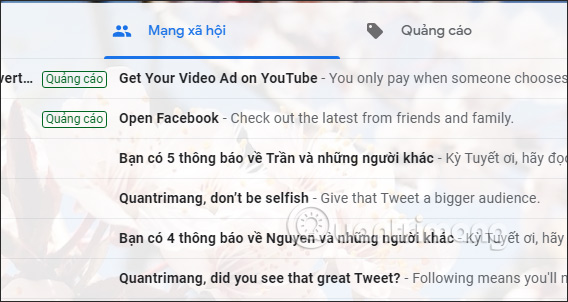
5. Dọn dẹp Gmail bằng cách xóa email đã lâu
Với những email đã lâu hoặc email đã đọc cách đó nhiều tuần thì bạn có thể kiểm tra để lọc và xóa thông qua các cú pháp tìm kiếm gồm older_than:1y với những email quá 1 năm, older_than:1m là email quá 1 tháng. Ngoài ra bạn cũng có thể tìm kiếm bằng các ký hiệu w= week: tuần, d= day với mốc thời gian bất kỳ.
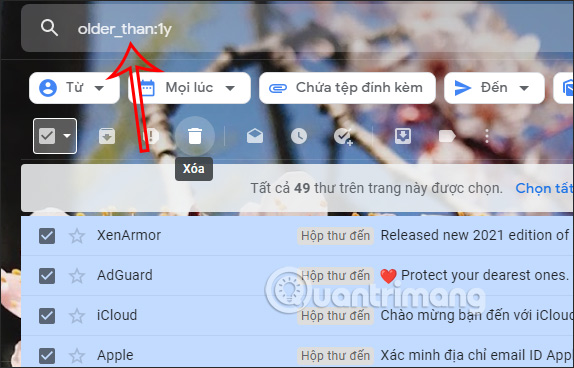
6. Xóa email trong thùng rác Gmail
Mặc dù Gmail tự động xóa dữ liệu trong thùng rác sau 30 ngày, với mục đích giúp bạn khôi phục lại Gmail. Tuy nhiên bạn cũng nên xóa ngay các dữ liệu trong thùng rác để có thể tăng dung lượng lưu trữ của Gmail
Bạn truy cập vào mục Thùng rác ở cạnh trái giao diện của Gmail, rồi nhấn tiếp vào Xóa vĩnh viễn tất cả thư này.
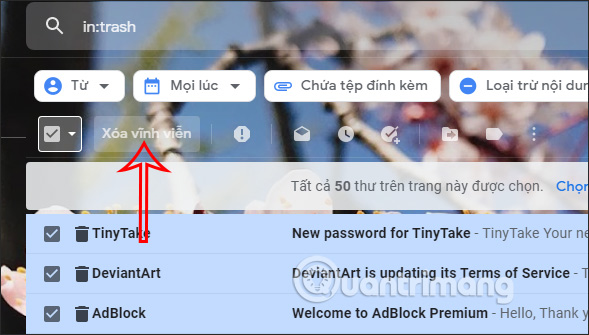
 Công nghệ
Công nghệ  AI
AI  Windows
Windows  iPhone
iPhone  Android
Android  Học IT
Học IT  Download
Download  Tiện ích
Tiện ích  Khoa học
Khoa học  Game
Game  Làng CN
Làng CN  Ứng dụng
Ứng dụng 

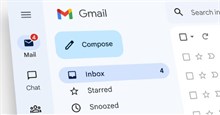


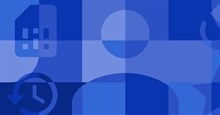













 Linux
Linux  Đồng hồ thông minh
Đồng hồ thông minh  macOS
macOS  Chụp ảnh - Quay phim
Chụp ảnh - Quay phim  Thủ thuật SEO
Thủ thuật SEO  Phần cứng
Phần cứng  Kiến thức cơ bản
Kiến thức cơ bản  Lập trình
Lập trình  Dịch vụ công trực tuyến
Dịch vụ công trực tuyến  Dịch vụ nhà mạng
Dịch vụ nhà mạng  Quiz công nghệ
Quiz công nghệ  Microsoft Word 2016
Microsoft Word 2016  Microsoft Word 2013
Microsoft Word 2013  Microsoft Word 2007
Microsoft Word 2007  Microsoft Excel 2019
Microsoft Excel 2019  Microsoft Excel 2016
Microsoft Excel 2016  Microsoft PowerPoint 2019
Microsoft PowerPoint 2019  Google Sheets
Google Sheets  Học Photoshop
Học Photoshop  Lập trình Scratch
Lập trình Scratch  Bootstrap
Bootstrap  Năng suất
Năng suất  Game - Trò chơi
Game - Trò chơi  Hệ thống
Hệ thống  Thiết kế & Đồ họa
Thiết kế & Đồ họa  Internet
Internet  Bảo mật, Antivirus
Bảo mật, Antivirus  Doanh nghiệp
Doanh nghiệp  Ảnh & Video
Ảnh & Video  Giải trí & Âm nhạc
Giải trí & Âm nhạc  Mạng xã hội
Mạng xã hội  Lập trình
Lập trình  Giáo dục - Học tập
Giáo dục - Học tập  Lối sống
Lối sống  Tài chính & Mua sắm
Tài chính & Mua sắm  AI Trí tuệ nhân tạo
AI Trí tuệ nhân tạo  ChatGPT
ChatGPT  Gemini
Gemini  Điện máy
Điện máy  Tivi
Tivi  Tủ lạnh
Tủ lạnh  Điều hòa
Điều hòa  Máy giặt
Máy giặt  Cuộc sống
Cuộc sống  TOP
TOP  Kỹ năng
Kỹ năng  Món ngon mỗi ngày
Món ngon mỗi ngày  Nuôi dạy con
Nuôi dạy con  Mẹo vặt
Mẹo vặt  Phim ảnh, Truyện
Phim ảnh, Truyện  Làm đẹp
Làm đẹp  DIY - Handmade
DIY - Handmade  Du lịch
Du lịch  Quà tặng
Quà tặng  Giải trí
Giải trí  Là gì?
Là gì?  Nhà đẹp
Nhà đẹp  Giáng sinh - Noel
Giáng sinh - Noel  Hướng dẫn
Hướng dẫn  Ô tô, Xe máy
Ô tô, Xe máy  Tấn công mạng
Tấn công mạng  Chuyện công nghệ
Chuyện công nghệ  Công nghệ mới
Công nghệ mới  Trí tuệ Thiên tài
Trí tuệ Thiên tài